
Možnosti prohlížeče
Změna výchozího zobrazení prohlížeče
1. Na domovské obrazovce klikněte na ikonu Prohlížeč.
2. Stiskněte klávesu Nabídka.
3. Klikněte na položku Možnosti.
4. Klepněte na položku Obecné vlastnosti.
5. Změňte pole Výchozí zobrazení.
6. Stiskněte klávesu Nabídka.
7. Klepněte na položku Uložit možnosti.
Změna domovské stránky nebo úvodní stránky
V závislosti na poskytovateli bezdrátových služeb možná nebude možné změnit domovskou stránku.
1. Na domovské obrazovce klikněte na ikonu Prohlížeč.
2. Stiskněte klávesu Nabídka.
3. Klikněte na položku Možnosti.
4. Klepněte na možnost Konfigurace prohlížeče.
5. Proveďte libovolnou z následujících akcí:
• V poli Adresa domovské stránky zadejte adresu webové stránky.
• Změňte pole Úvodní stránka.
6. Stiskněte klávesu Nabídka.
7. Klepněte na položku Uložit možnosti.
Změna možností pro JavaScript
1. V prohlížeči stiskněte klávesu Nabídka.
2. Klikněte na položku Možnosti.
3. Klepněte na možnost Konfigurace prohlížeče.
4. Zaškrtněte libovolné z následujících políček:
• Podpora JavaScript
• Povolit místní nabídky JavaScript
• Ukončit pomalé spouštění skriptů
5. Stiskněte klávesu Nabídka.
6. Klepněte na položku Uložit možnosti.
Uživatelská příručka
Prohlížeč
144

Změna možností pro obrázky a animace na webových stránkách
1. Na domovské obrazovce klikněte na ikonu Prohlížeč.
2. Stiskněte klávesu Nabídka.
3. Klikněte na položku Možnosti.
4. Proveďte libovolnou z následujících akcí:
• Chcete-li zastavit zobrazování obrázků, klepněte na možnost Konfigurace prohlížeče. Změňte pole Zobrazit
obrázky.
• Chcete-li změnit kvalitu obrázků, klepněte na položku Obecné vlastnosti. Změňte pole Kvalita obrazu.
• Chcete-li změnit počet opakování animovaných obrázků, klepněte na možnost Obecné vlastnosti. Změňte pole
Opakovat animace.
5. Stiskněte klávesu Nabídka.
6. Klepněte na položku Uložit možnosti.
Změna možností zobrazení pro webové stránky
1. Na domovské obrazovce klikněte na ikonu Prohlížeč.
2. Stiskněte klávesu Nabídka.
3. Klikněte na položku Možnosti.
4. Klepněte na možnost Konfigurace prohlížeče.
5. Proveďte libovolnou z následujících akcí:
• Obrázky na pozadí zobrazíte zaškrtnutím políčka Použít obrázky na pozadí.
• Chcete-li změnit použití prohlížeče, změňte pole Identifikace prohlížeče.
6. Stiskněte klávesu Nabídka.
7. Klepněte na položku Uložit možnosti.
Změna nastavení možností písma pro webové stránky
1. Na domovské obrazovce klikněte na ikonu Prohlížeč.
2. Stiskněte klávesu Nabídka.
3. Klikněte na položku Možnosti.
4. Klepněte na položku Obecné vlastnosti.
5. Proveďte libovolnou z následujících akcí:
• Změňte pole Výchozí rodina písem a Výchozí velikost písem.
• Změňte pole Minimální řez písma a Minimální velikost písma.
6. Stiskněte klávesu Nabídka.
7. Klepněte na položku Uložit možnosti.
Nastavení znakového kódování pro všechny webové stránky
Při výchozím nastavení používá zařízení BlackBerry® optimální kódování znaků pro webové stránky.
1. Na webové stránce stiskněte klávesu Nabídka.
Uživatelská příručka
Prohlížeč
145

2. Klikněte na položku Nastavit kódování.
3. Zrušte zaškrtnutí políčka Automatický režim.
4. Nastavte pole Výchozí znaková sada.
5. Klikněte na tlačítko OK.
Zobrazení výzvy před ukončením prohlížeče nebo spuštěním skriptu
1. Na domovské obrazovce klikněte na ikonu Prohlížeč.
2. Stiskněte klávesu Nabídka.
3. Klikněte na položku Možnosti.
4. Klepněte na položku Obecné vlastnosti.
5. Zaškrtněte libovolné z následujících políček:
• Vyzvat před ukončením prohlížeče stisknutím klávesy Escape
• Vyzvat před zavřením upravených stránek
• Vyzvat před spuštěním skriptů WML
6. Stiskněte klávesu Nabídka.
7. Klepněte na položku Uložit možnosti.
Vymazání mezipaměti prohlížeče
1. Na domovské obrazovce klikněte na ikonu Prohlížeč.
2. Stiskněte klávesu Nabídka.
3. Klikněte na položku Možnosti.
4. Klepněte na položku Operace mezipaměti.
5. Vedle typu mezipaměti klepněte na položku Vymazat.
6. Stiskněte klávesu Escape.
Smazání historie prohlížeče
1. Na domovské obrazovce klikněte na ikonu Prohlížeč.
2. Stiskněte klávesu Nabídka.
3. Klikněte na položku Možnosti.
4. Klepněte na položku Operace mezipaměti.
5. Klepněte na položku Vymazat historii.
6. Stiskněte klávesu Escape.
Konfigurace prohlížeče
Prohlížeč v zařízení BlackBerry® podporuje různé konfigurace prohlížeče pro optimalizaci jeho použití.
Je-li zařízení BlackBerry spojeno s e-mailovým účtem pomocí serveru BlackBerry® Enterprise Server podporujícího
prohlížeč BlackBerry, lze pro procházení sítě Internet a intranet vaší organizace použít konfiguraci prohlížeče
BlackBerry. Používáte-li konfiguraci prohlížeče BlackBerry, nebude zřejmě možné změnit některé možnosti prohlížeče.
Uživatelská příručka
Prohlížeč
146

Konfiguraci internetového prohlížeče lze použít pro přístup na webové stránky, jež umožňují aktivaci webových služeb
BlackBerry push nebo přístup k vyzváněcím tónům. V závislosti na poskytovateli bezdrátových služeb nemusí být
konfigurace internetového prohlížeče na zařízení dostupná nebo může mít jiný název. Další informace o konfiguraci
internetového prohlížeče vám poskytne poskytovatel bezdrátových služeb.
Konfiguraci prohlížeče WAP lze využít pro přístup na webové stránky poskytovatele bezdrátových služeb, jež vám
umožní konfiguraci informací o účtu a aktivaci služeb, například hlasové pošty.
Pokud vlastníte zařízení s podporou Wi-Fi® a jste v oblasti pokryté signálem Wi-Fi, můžete se přihlásit k přístupovému
bodu Wi-Fi a procházet webové stránky pomocí prohlížeče Hotspot. Pokud je zařízení spojeno s e-mailovým účtem,
který používá server BlackBerry Enterprise Server, vaše organizace může zabránit zobrazení prohlížeče Hotspot nebo
vám může omezit používání prohlížeče Hotspot k procházení webových stránek.
Nastavení výchozí konfigurace prohlížeče
1. Na domovské obrazovce nebo ve složce klikněte na ikonu Možnosti.
2. Klikněte na položku Možnosti upřesnění.
3. Klepněte na položku Prohlížeč.
4. Nastavte pole Výchozí konfigurace prohlížeče.
5. Stiskněte klávesu Nabídka.
6. Klikněte na možnost Uložit.
O službě Gears
Služba Gears je rozšíření webového prohlížeče, poskytující vyšší komfort při procházení Webu. Služba Gears ukládá
na zařízení BlackBerry® nebo na paměťové kartě údaje, které zadáváte na jednotlivých webových stránkách, pro jejich
pozdější použití při opakované návštěvě. Služba Gears také umí pomoci přizpůsobit obsah webových stránek, pokud
povolíte sdílení své polohy pro tyto stránky. Navštívíte-li web používající službu Gears, budete vyzváni k nastavení
oprávnění pro tento web. Oprávnění pro weby vybavené službou Gears lze změnit nebo odstranit.
Změna oprávnění služby Gears pro web
1. Na domovské obrazovce klikněte na ikonu Prohlížeč.
2. Stiskněte klávesu Nabídka.
3. Klikněte na položku Možnosti.
4. Klikněte na položku Nastavení služby Gears.
5. Klikněte na web.
6. Proveďte jednu z následujících akcí:
• Chcete-li webu zabránit v ukládání informací do vašeho zařízení BlackBerry®, zrušte zaškrtnutí políčka Místní
úložiště.
• Chcete-li webu zabránit ve zjištění polohy zařízení, vypněte políčko Umístění. Pro sdílení polohy zařízení
nemusí být ve vašem zařízení zapnuta služba GPS.
• Chcete-li odebrat oprávnění služby Gears™ pro daný web, stiskněte klávesu Nabídka. Klikněte na možnost
Odstranit stránku.
Uživatelská příručka
Prohlížeč
147
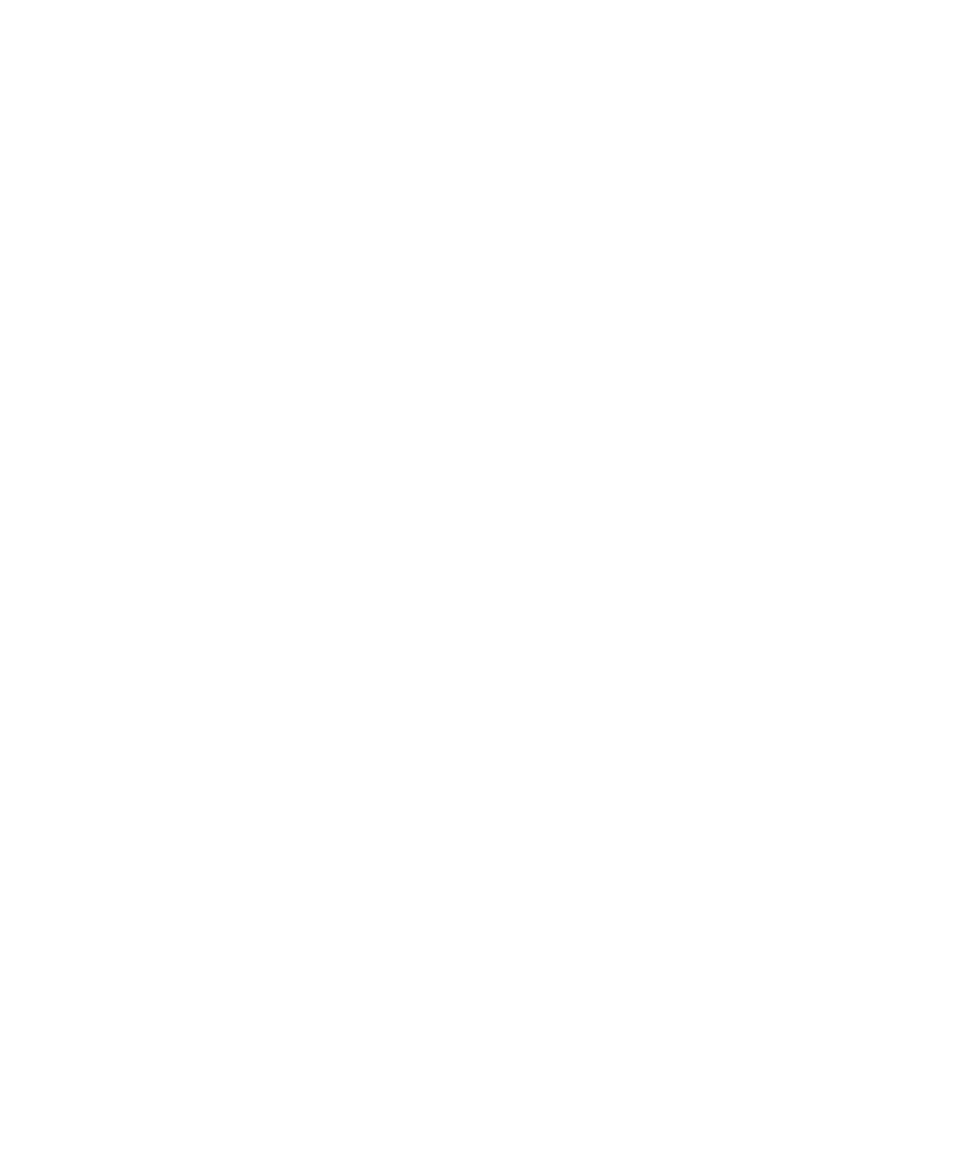
7. Stiskněte klávesu Nabídka.
8. Klikněte na tlačítko Uložit.